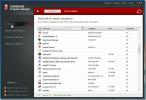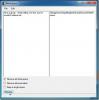5 načina za prijenos datoteka u Google dokumente
Kao što je obećano, evo pet različitih načina za prijenos dokumenata u Google dokumente. Imajte na umu da se ove metode mogu primijeniti na svim dokumentima koje podržavaju Google dokumenti, osim u nekim slučajevima kada PDF ili drugi formati nisu podržani.
1. metoda - Gadget bočne trake Google Dokumenata
Ova je metoda daleko najlakša i najbrža ako već koristite bočnu traku Google Desktop. To je cross-platforma, tako da se ne morate brinuti koji OS koristite.
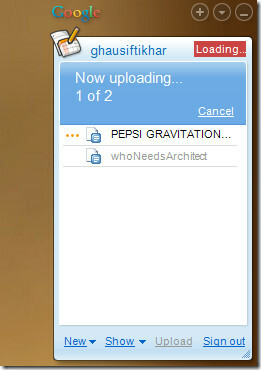
Pročitajte više o tome ovdje.
Druga metoda - Alat za prijenos DocLista
Google je razvio ovaj alat kako bi pokazao svoj API. To je jednostavan alat za Windows koji omogućava korisnicima da brzo povuku i ispuste svoje dokumente i oni će biti preneseni u Google dokumente. Također dodaje opciju kontekstnog izbornika desnog klika istraživača koji omogućava brzo postavljanje podržanih dokumenata.
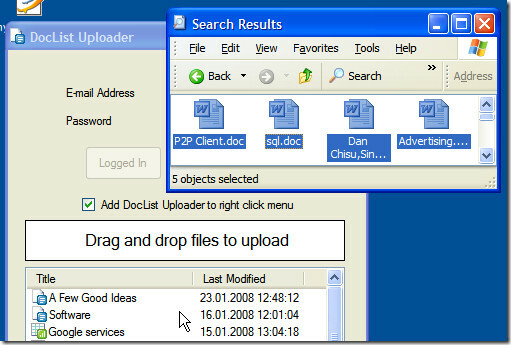

Pročitajte više o tome ovdje.
3. način - Googleova Alatna traka Firefox
Najnovija inačica Google Alatne trake za Firefox omogućuje korisnicima prijenos datoteka i proračunskih tablica izravno u Google dokumente. Samo je potrebno da povučete datoteke dokumenata i ispustite ih na Firefox. Morat ćete omogućiti ovu značajku odlaskom na opcije Alatne trake prije nego što je upotrebite.
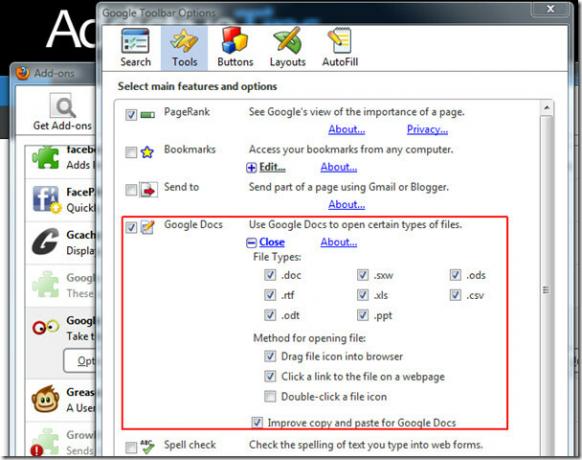
Instalirajte Google alatnu traku sa ovdje.
Četvrta metoda - Google Docs Batch Upload
Gore navedene metode imaju određena ograničenja, podržavaju ograničene formate dokumenata. Srećom Paketni prijenos Google dokumenata Googleov je naredbeni redak koji korisnicima omogućuje skupnu prijenos svih podržanih dokumenata. Što znači da možete prenijeti PDF dokument zajedno s proračunskim tablicama, prezentacijama i dokumentima s riječima.

Omogućuje korisnicima skupnu prijenos svih dokumenata unutar određene mape. Pokrenite sljedeću naredbu:
java -jar google-docs-upload-1.0.jar
Zamijenite
Pročitajte više o tome ovdje.
5. način - slanje e-pošte
Google Dokumenti pružaju posebnu adresu e-pošte svakom vlasniku računa. Trebate samo priložiti podržani dokument i poslati ga e-poštom na ovu posebnu adresu e-pošte i gotovi ste. Idite da provjerite posebnu adresu e-pošte za Google Dokumente ovdje.

Naslov dokumenta bit će naziv priložene datoteke, svaki priloženi dokument bit će pretvoren u HTML i prikazat će se kao poseban dokument. Ova metoda, međutim, ima ograničenja i nije mnogo pouzdana.
Pa koju metodu koristimo? Pronašla sam metodu 4 koja najbolje funkcionira u većini slučajeva, brza je, pouzdana i podržava sve formate. Uživati!
traži
Najnoviji Postovi
Osnovni vodič za Photoshop Filtri [Vodič]
Photoshop filtri su dodaci čiji je cilj pružanje dodatnih efekata s...
Upravljajte upravljačkim programima sustava Windows 7, uslugama, značajkama, ažuriranjima
Upravitelj programa Comodo Besplatna je usluga Comodo koja omogućuj...
Uklanjanje razmaka: uklanjajte bijeli prostor iz teksta
Postoje slučajevi kad morate ukloniti bijeli razmak iz bilo kojeg d...

![Osnovni vodič za Photoshop Filtri [Vodič]](/f/c3be32c67cac693142e984026512ce4b.jpg?width=680&height=100)